Книга: C# для профессионалов. Том II
Управление зонами
Управление зонами
Мы уже говорили о зонах, предоставляемых Windows, которыми мы управляем с помощью инструментов безопасности из Internet Explorer. Вот эти четыре зоны:
? Intranet — все сайты Web, которые не находятся в интранет текущей организации.
? Trusted Sites — сайты Web, которые не способны разрушить данные пользователя.
? Restricted Sites — сайты Web, которые потенциально могут повредить компьютер.
? Internet — все сайты Web, не попавшие в другие зоны.
Эти настройки управляются из Internet Explorer, так как они применимы к сайтам, посещаемым с помощью браузера, имеющего доступ к коду .NET (либо загруженному, либо в элементах управления страниц). Если используется другой браузер, он скорее всего не будет поддерживать код .NET и поэтому не будет параметров для управления ассоциированными зонами.
Любой пользователь на машине может изменить настройки зон, однако, настройки системы безопасности для зон, которые они определяют, применимы только для его учетной записи, т. е. один пользователь не может изменить у другого пользователя настройки зон. Это говорит о существовании риска, что пользователь может изменить настройки зон, не понимая, что делает, и невольно открыть свою машину для атаки.
Чтобы изменить настройки, связанные с каждой зоной, откройте Internet Explorer, а затем диалоговое окно Options из меню Tools. В окне Options перейдите на вкладку Security:
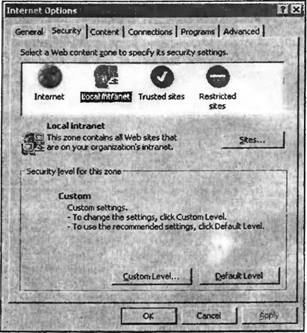
В верхней части видны четыре зоны. Выберите одну из них, щелкнув мышью на ее значке. Используйте кнопку Sites для определения сайтов, которые желательно включить в эту зону. Например, для конфигурирования зоны LocalIntranet, воспользуйтесь следующим диалоговым окном.
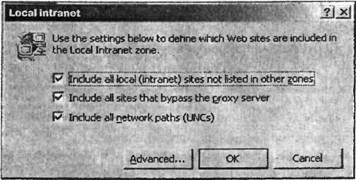
Присутствующие здесь параметры предоставляют достаточно возможностей, чтобы аккуратно определить, что составляет 'интранет' в организации пользователя. Кроме того, кнопка Advanced позволяет открыть диалоговое окно, где задается URI для сайтов, которые мы хотим включить в зону LocalIntranet.
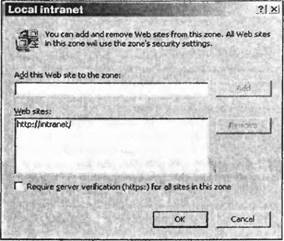
Отметим параметр в нижней части этого диалогового окна, который предоставляется для каждой из зон, за исключением зоны Internet. Он задает, что сайты в этой зоне будут считаться надежными, если соединение с ними происходит через защищенный HTTP с помощью шифрования Secure Sockets Layer(SSL). Если считать надежным сайт, который доступен через незашифрованное соединение, возникает потенциальный риск атаки, так как трафик может быть перехвачен. Если желательно проверить, находится ли сайт в определенной зоне, посетите сайт и посмотрите на нижний правый угол окна Internet Explorer, в котором будет выводиться имя зоны для текущего адреса Web.
Помимо возможности найти область действия зоны, указывая надежные и ненадежные сайты, можно также определить, какие действия допускаются в каждой зоне с помощью настроек уровня безопасности. В их компетенции находятся такие вещи, как предупреждение об элементах управления ActiveX и разрешение принимать cookie.
- Конфигурационный файл системы безопасности
- Управление группами кода и полномочиями
- Включение и выключение системы безопасности
- Восстановление политики системы безопасности
- Создание группы кода
- Удаление группы кода
- Изменение полномочий группы кода
- Создание и применение множеств полномочий
- Распространение кода с помощью строгого имени
- Распространение кода с помощью сертификатов
- Управление зонами
- Управление рабочими листами
- Управление группами кода и полномочиями
- УПРАВЛЕНИЕ РЕПУТАЦИЕЙ В ИНТЕРНЕТЕ
- Глава 7 Управление хранилищем данных
- Глава 11 Корпоративное управление и стратегия
- 5.7 Устройства NAS под управлением Windows и моментальные снимки
- 7.8 Управление иерархическим хранилищем
- Управление файлами занятий
- Управление пользователями и разрешениями узла
- Управление функциями узла
- Управление объединением содержимого узлов
- Использование панели задач Управление документами в приложениях Office 2007




